Das Video Object (VOB) Format stellt das primäre Video-Containerformat dar, das von DVD-Videomedien verwendet wird. Zudem gilt es heutzutage als eines der anerkannten Videodateiformate. Obwohl es heute ein scheinbar gängiges Format zu sein scheint, fallen sowohl Funktionalität als auch Unterstützung für das VOB-Containerformat nach wie vor schwach aus. Seine maximale Dateigröße war schon immer auf 1 GB begrenzt, und die VOB-Dateiunterstützung durch Medienwerkzeuge und Computer-Dienstprogramme erweist sich als weit beschränkter als die Aufmerksamkeit, die bekannteren Video-Containerformaten wie MP4, AVI und MKV zuteil werden.
- Teil 1: Wie wandelt man auf dem Mac VOB in MP4 um?
- Teil 2: Wie wandelt man VOB auf Windows in MP4 um?
Teil 1: Wie wandelt man auf dem Mac VOB in MP4 um?
Es sind eine Reihe von Medien-Konvertierungstools für den Mac erhältlich, und die meisten davon sind kostenlos. Von den kostenlosen Online-Tools möchten Sie eventuell den UniConverter für Mac testen, denn er steht für hochwertige Umwandlungen. Um Ihre VOB-Dateien auf Ihrem Mac in MP4s umzuwandeln:
UniConverter - Video Konvertieren
Wandeln Sie VOB auf Mac & PC mit nur 1 Klick in MP4 um!
- Wandeln Sie alle gängigen Formate um: Konvertieren Sie in bis zu 150 Formate wie VOB, AVI, MP4, WMV usw.
- Benutzerdefinierte Videos: Nutzen Sie verschiedenartige Videobearbeitungstools, um Ihre Videos individuell zu gestalten.
- Optimierte Voreinstellungen: Wandeln Sie Dateien direkt um, so dass sie den Anforderungen von Apple- und Android-Geräten entsprechen.
- Extrahieren Sie Audios: Extrahieren Sie Audiospuren von Videos zu MP3-, M4V-, WAV-Formaten usw.
- Downloaden Sie Videos: Zeichnen Sie alle Online-Videos mit dem mitgelieferten Media-Downloader auf.
Wie wandelt man VOB in MP4 auf dem Mac in 3 Schritten um?
Schritt 1. Importieren Sie zunächst Ihre VOB-Dateien. Um dies zu tun, können Sie die Dateien entweder durchsuchen und manuell hochladen, indem Sie auf der Menüleiste erst die entsprechende Datei anklicken und dann die Schaltfläche "Mediendateien Laden...". Oder Sie mögen es weniger kompliziert; in dem Fall legen Sie die VOB-Dateien einfach per Drag & Drop in das Fenster des Converter. Sind die VOB-Dateien einmal hochgeladen, werden sie aufgelistet.

Schritt 2. Im nächsten Schritt bestimmen Sie ein Ausgabeformat für die VOB-Videos, die Sie umwandeln möchten. Um das Format für eine einzelne Datei festzusetzen, klicken Sie auf das Video und wählen im unteren Teil des Fensters unter der Kategorie "Video" die Option "MP4". Damit ist MP4 als das Ausgabeformat Ihres Videos gesetzt. Wenn Sie das Ausgabeformat für mehrere importierte Videodateien auf einmal festlegen möchten, halten Sie die "Befehlstaste" auf Ihrer Tastatur gedrückt, während Sie diejenigen Videos anklicken, deren Ausgabeformat Sie bestimmen möchten. Auf diese Weise gilt das Ausgabeformat Ihrer Wahl für alle VOB-Videos, die Sie ausgewählt haben.

Schritt 3. Klicken Sie auf "Konvertieren". Ihre konvertierten Dateien werden auf Ihrem Mac gespeichert, nachdem die von Ihnen importierten Dateien umgewandelt wurden. Der Vorgang kann eine Weile dauern.

Teil 2: Wie wandelt man VOB auf Windows in MP4 um?
Windows-Anwender, die den UniConverter für Windows nutzen möchten, durchlaufen im Prinzip den gleichen Prozess wie die Mac-Anwender bei der Umwandlung ihrer VOB-Dateien in das MP4-Format. Falls Sie die Umwandlung mit einem Windows-PC planen, besorgen Sie sich am besten den UniConverter für Windows. Interessant dabei ist, dass obwohl das Produkt als 'Deluxe' gekennzeichnet ist, können Sie es umsonst erhalten. Es kann völlig kostenlos heruntergeladen und verwendet werden, genau wie der iSkysoft Video Converter für Mac. Um es zur Umwandlung Ihrer VOB-Dateien in MP4 zu nutzen:
Wie wandelt man VOB auf Windows-Computern in wenigen Schritten in MP4 um?
Schritt 1. Öffnen Sie die App, und importieren Sie Ihre VOB-Videos, indem Sie die Schaltfläche "Hinzufügen" anklicken, welche sich im oberen linken Teil des Fensters direkt neben der Schaltfläche "DVD" befindet. Alternativ können Sie auch die Drag & Drop-Funktion verwenden, um das Hinzufügen Ihrer Dateien leichter zu gestalten. Alle importierten Dateien werden im Hauptfenster angezeigt.

Schritt 2. Als nächstes legen Sie das Ausgabeformat für die von Ihnen importierten VOB-Dateien fest. Klicken Sie hierfür auf die Datei, deren Ausgabeformat Sie bestimmen möchten. Indem Sie die "Strg"-Taste auf Ihrer Tastatur gedrückt halten, sind Sie imstande durch Anklicken mehrere Dateien auszuwählen. Klicken Sie die Option "Ausgabeformat" im Dropdown-Menü und wählen anschließend unter den Registerkarten "Format" und "Video" das Format "MP4".
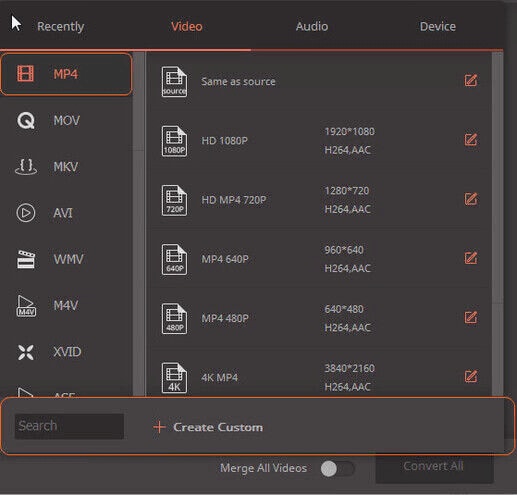
Schritt 3. Nachdem Sie das Ausgabeformat für die VOB-Dateien, die Sie umwandeln möchten, festgelegt haben, klicken Sie auf "Konvertieren". Der Konvertierungsvorgang kann, je nach Anzahl und Größe der von Ihnen hochgeladenen VOB-Dateien, einige Zeit andauern.

Kostenloser VOB in MP4 Online-Converter
Falls Sie kein Computerprogramm installieren möchten, können Sie Ihre VOB-Dateien auch mit dem Video Online-Converter umwandeln. Sie können es unten probieren:
Hinweis: Weil das Online Tool keine „https“ unterstützt, wenn der Inhalt also weiß angezeigt wurde, klicken Sie auf das „Schild“ Icon rechts oben in der Adress-Leiste Ihres Browsers, um das Script zu laden. Dies ist vollkommen sicher und hat keinen Einfluss auf die Daten auf Ihrem Computer.
Tipp: Warum ist es nützlich, VOB in MP4 umzuwandeln?
Wenn es um die Unterstützung und Funktionalität geht, wie sie von Video-Bearbeitungstools und Media-Player-Software angeboten werden, so erweist sich das VOB-Format doch als recht problematisch. Die begrenzte Unterstützung und Funktionalität des VOB-Formats treibt so manchen Nutzer dazu, es in andere Formate umzuwandeln, um von der verfügbaren Software bessere Unterstützung zu genießen. Wenn Sie mit VOB-Videos arbeiten, fragen Sie sich vielleicht, ob es ratsam wäre die Videos in ein Format umzuwandeln, das auf dem Computer leistungsfähiger ist und einen professionelleren Support bietet – wie zum Beispiel das MP4-Format. In den folgenden Abschnitten dieses Artikels lernen Sie, wie Sie genau das sowohl im Mac- als auch im Windows-System tun können. Wir werden auch im Detail erklären, warum Sie versuchen sollten, Ihre VOB-Dateien in das MP4-Format umzuwandeln.
